
Své webové stránky a vlastní e-shop si můžete upravovat kdekoliv, stačí vám k tomu pouze připojení na internet. Administrace ByznysWebu, redakční systém funguje ve všech aktuálních internetových prohlížečích. Podívejme se na to, jak vytvořit web krok za krokem.
Vytvoření webu - postup:
Naklikání - vytvoření webu probíhá automaticky online. Tvorbu web stránek lze nezávazně otestovat na 30 dní zdarma. Klikněte na „Vyzkoušet zdarma" a vyberte si některý z grafických designů (ty můžete v administraci později měnit).
Vyplňte váš e-mail a vyberte „Vytvořit stránku".
Za několik vteřin vám na e-mail přijde informace o:
- vytvoření webu,
- jak se přihlásit do administrace webu a jak začít s tvorbou obsahu nového webu,
- o způsobu objednávky web stránky.

Na levé straně administrace webové stránky máte seznam všech podstránek. Zde se nachází základní členění webové stránky a e-shopu. Kliknutím na podstránku se vám otevře úprava jejího obsahu. Webové stránky můžete přesunout myší, upravovat jejich vlastnosti, skrýt je, zamknout je, upravovat SEO popisky... Rovněž zde uvidíte jazykové verze vaší stránky.

Kliknutím na tlačítko NOVÁ STRÁNKA, můžete přidat novou stránku do menu svého webu nebo e-shopu.
Vyplníte její název, zadáte její umístění v hierarchii jiných stránek a vyberete první blok, který se vloží na web stránky.
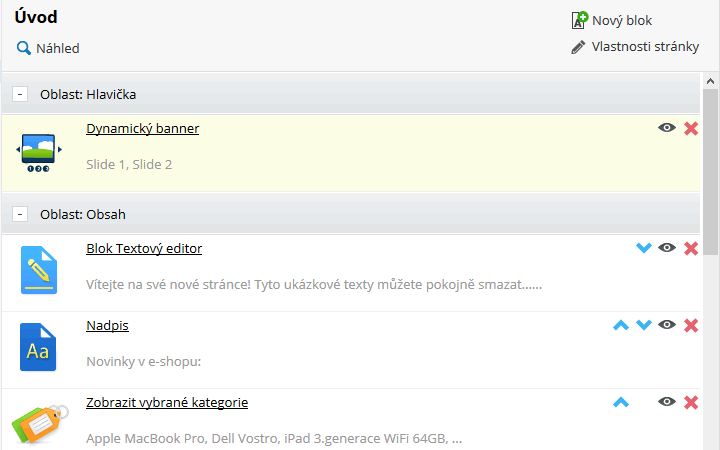
V administraci webu na pravé straně máte obsah. Pro všechny obsahové funkce (my je zveme bloky) nabízíme:
Na vytvoření webu použijte kombinace funkcí jako třeba text (Wysiwyg editor), fotogalerie, konktaktní formulář, mapa stránky, novinky atd. Bloky jsou seřazeny v administraci stejně, jako se zobrazí na výsledné stránce. Je na vás, kde si umístíte bloky. Vyberte si z různých oblastí, jako např. hlavní sloupec webu, boční sloupec, patička apod.

Aby Seznam a Google dokázaly snadno vyhledat váš web, ve VLASTNOSTECH STRÁNKY je dobré vyplnit políčka důležitá pro SEO – optimalizaci pro vyhledávače.
Také zde můžete stránku skrýt nebo zamknout, aby byla přístupná pouze po zadání hesla. V této části dokážete přesunout nebo zkopírovat samotnou web stránku, případně její obsah na jiné místo na webu.
V testovací verzi jsou dostupné na ukázku i funkce pro vytvoření e-shopu. Pokud si objednáte řešení bez eshopu nebo web zdarma v balíčku FREE, v administraci budou funkce pro vytvoření eshopu deaktivovány (menu: Produkty, Objednávky, Klienti a také některé části z Nastavení změní barvu na šedou).